Saat membuat situs web WordPress, Anda mungkin telah mengenali bahwa URL WordPress muncul dengan nomor posting, yang dalam beberapa hal tidak terlihat sangat menarik.
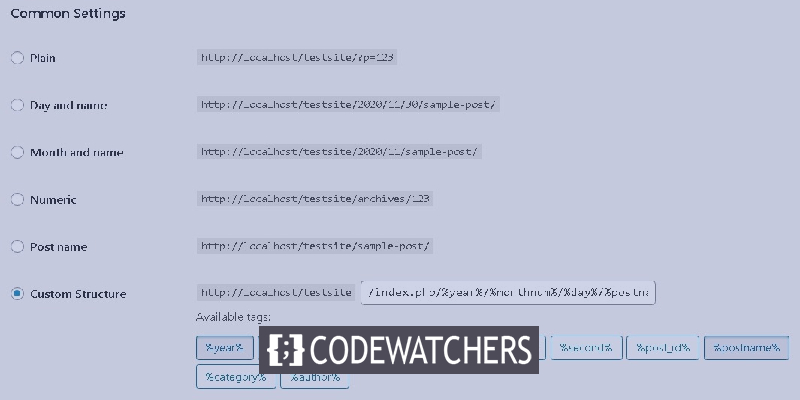
Namun, data dapat dihapus atau diubah dari URL dengan mudah. Jika Anda adalah seseorang yang ingin menghapus data atau mengubahnya menjadi sesuatu yang lain dari URL WordPress, bertahanlah dan pahami bagaimana Anda bisa melakukannya.
Apa itu URL WordPress Default?
URL WordPress secara default diatur dengan struktur polos yang tidak dapat dibaca manusia seperti di bawah ini.
https://example.com/?p=123
Untungnya, WordPress memungkinkan Anda untuk mengubah ini menjadi URL yang lebih menarik dan SEO Friendly untuk situs Anda. WordPress menawarkan kepada Anda beberapa format URL lain yang dapat Anda gunakan dengan mudah alih-alih struktur URL default.
Buat Situs Web Luar Biasa
Dengan Elementor pembuat halaman gratis terbaik
Mulai sekarangAnda dapat menemukan beberapa struktur URL yang menggambarkan gambar yang lebih menarik dan menarik dan juga ramah SEO.
Namun, Anda harus ingat bahwa URL dengan tanggal dan bulan mungkin terlihat menarik tetapi membuat postingan Anda terlihat lebih tua seiring berjalannya waktu.
Selain itu, Anda mungkin ingin menahan diri dari URL ekstra panjang yang menghabiskan hampir semua ruang di bilah pencarian. Dalam hal ini, pilihan yang sangat baik adalah menggunakan nama posting di struktur URL Anda yang membuatnya singkat, menarik, dan ramah SEO.
Hal Yang Perlu Diingat Sebelum Anda Mengubah Format URL
Bagi mereka yang memulai situs web WordPress baru , data dapat dimodifikasi dari URL WordPress, karena tidak banyak posting saat ini yang akan terpengaruh oleh ini. Tetapi jika situs WordPress Anda lebih tua dan berisi jumlah posting yang layak, Anda perlu memperhatikan hal-hal berikut.
Saat Anda menggunakan format URL baru, pengguna dan mesin telusur Anda mulai mendapatkan 404 bug dan Anda mungkin mulai mendapatkan peringatan dari Google Search Console. Juga, peringkat mesin pencari Anda akan terpengaruh karena tautan lama tidak akan mengarah ke halaman kesalahan 404.
Tetapi Anda berada di tempat yang tepat. Kami akan menunjukkan kepada Anda bagaimana Anda dapat memperbaiki setiap masalah ini dengan menyiapkan pengalihan. Saat mengubah struktur URL, Anda perlu mencatat bahwa jumlah berbagi sosial Anda juga akan diatur ulang karena sebagian besar layanan jumlah berbagi sosial tidak memantau URL yang dialihkan.
Cara Mengubah Format URL WordPress
Sebelum Anda memperbarui struktur URL WordPress Anda, saya sarankan Anda membuat Cadangan WordPress dari situs web Anda , yang akan memungkinkan Anda memulihkan situs web Anda jika terjadi kesalahan. Kemudian Anda harus pergi ke Pengaturan di dasbor WordPress Anda, dan kemudian ke tautan permanen.
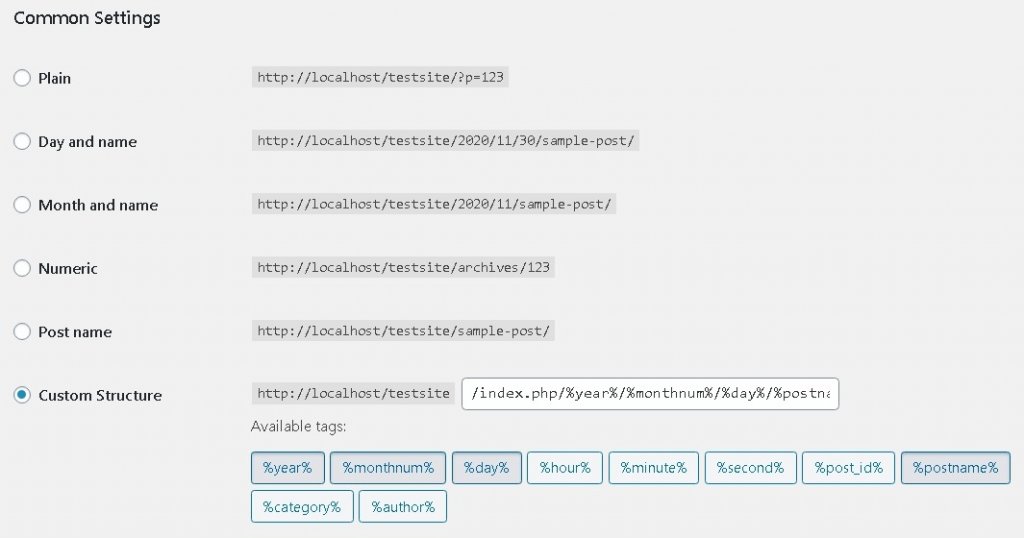
Setelah Anda memilih URL WordPress yang sesuai, tekan tombol Simpan Perubahan. URL WordPress Anda sekarang akan berisi data pilihan Anda.
Cara Mengatur Pengalihan Untuk Mempertahankan Peringkat SEO
Sekarang setelah URL WordPress Anda telah dimodifikasi, Anda perlu mengatur pengalihan yang tepat untuk mencegah 404 bug pada tautan posting Anda saat ini. Pengalihan ini akan membawa pengguna Anda ke URL baru dan membantu mesin pencari memahami bahwa Anda telah beralih ke URL baru.
Untuk mengatur pengalihan, Anda harus menginstal dan mengaktifkan plugin Pengalihan WordPress. Setelah itu, plugin telah dipasang dan diaktifkan. Anda harus pergi ke Tools dan kemudian tekan Start Setup .
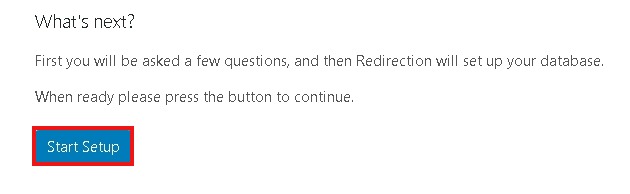
Plugin ini memiliki dua opsi, seperti dapat melacak secara otomatis dan memberi tahu Anda saat URL diubah dan menyimpan catatan pengalihan. Namun, Anda dapat meninggalkan kedua opsi ini dan memilih Lanjutkan Penyiapan .
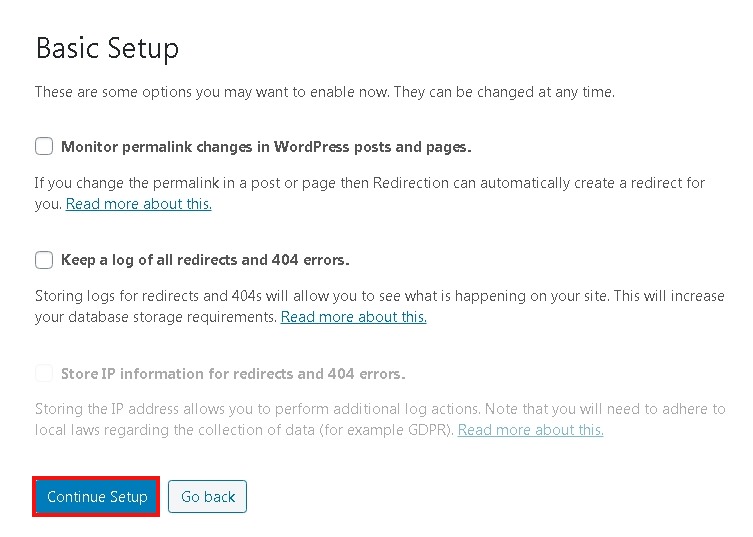
Biarkan plugin menjalankan beberapa tes dan lihat apakah semuanya sudah siap. Setelah itu, plugin akan menyimpan pengaturan Anda di database WordPress. Setelah plugin menjalankan semua tes, Anda perlu menekan tombol Add New di bagian bawah halaman.
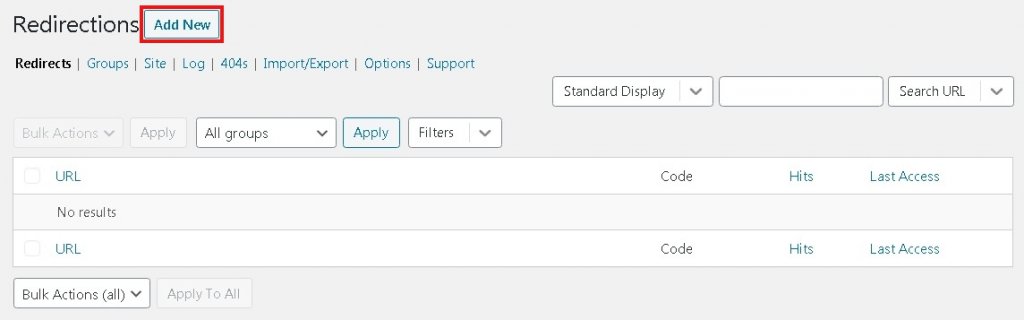
Kemudian sebuah formulir akan muncul di layar Anda, di mana Anda akan menjelaskan URL Anda sebelumnya ke URL Sumber dan URL baru Anda ke URL Target. Jika Anda telah memilih URL Hari dan Nama , Anda dapat menambahkan nilai yang diberikan di bawah ini.
- Sumber: / (\ d *) / (\ d *) / (\ d *) / ([A-Za-z0-9- *])
- Target: /$4
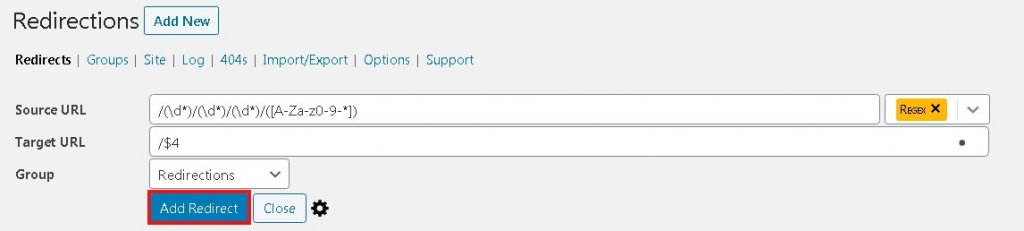
Dan jika Anda telah memilih URL Bulan dan Nama , gunakan nilai yang diberikan di bawah ini.
- Sumber: / (\ d *) / (\ d *) / ([A-Za-z0-9- *])
- Target: /$3
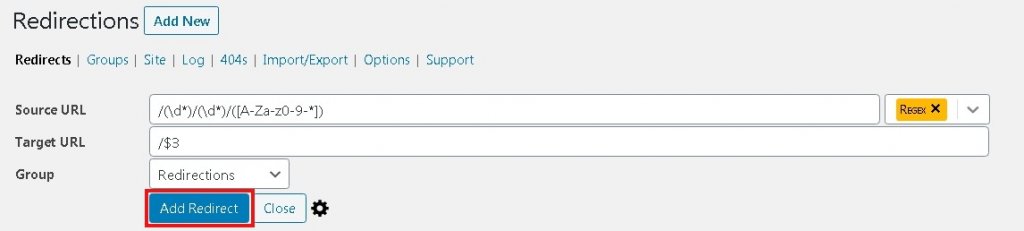
Setelah Anda selesai, pilih Regex dan kemudian tekan Add Redirect . Pengguna Anda sekarang akan diarahkan ke URL terbaru.
Saya harap artikel ini bermanfaat bagi Anda dan sekarang Anda tidak akan ragu untuk membuat URL situs web WordPress Anda menarik. Jika Anda menyukai posting ini, kami sarankan Anda bergabung dengan kami di Facebook dan Twitter untuk mendapatkan pemberitahuan tentang publikasi kami.




